如何在Windows 11系统中添加常用文件夹以便快速访问?
在Windows 11中添加常用文件夹到“快速访问”可以大幅提高工作效率,下面是具体步骤介绍:
1、通过文件资源管理器添加
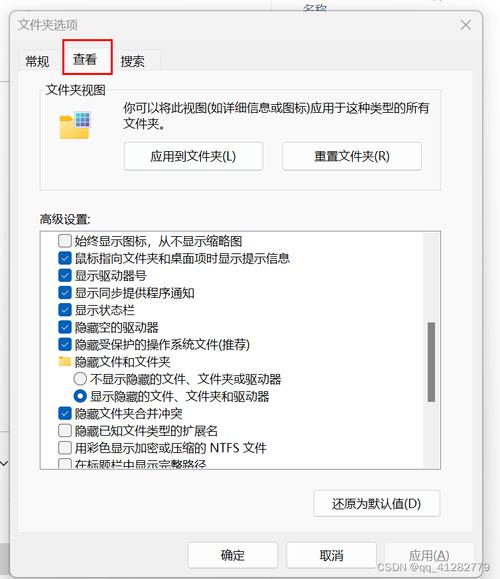
打开文件资源管理器:首先需要打开文件资源管理器,这可以通过在任务栏上点击相应的图标或使用快捷键Win + E来实现。
导航到目标文件夹:浏览到包含您想要添加到“快速访问”的文件夹位置。
固定到快速访问:右键单击目标文件夹,然后在弹出的菜单中选择“固定到快速访问”,这样该文件夹就会一直显示在“快速访问”栏目中,便于你快速访问。
2、通过系统设置添加
打开系统设置:你可以通过点击开始菜单中的“设置”图标来打开Windows 11的设置界面。
进入个性化设置:在设置界面中,选择“个性化”选项,然后点击进入。
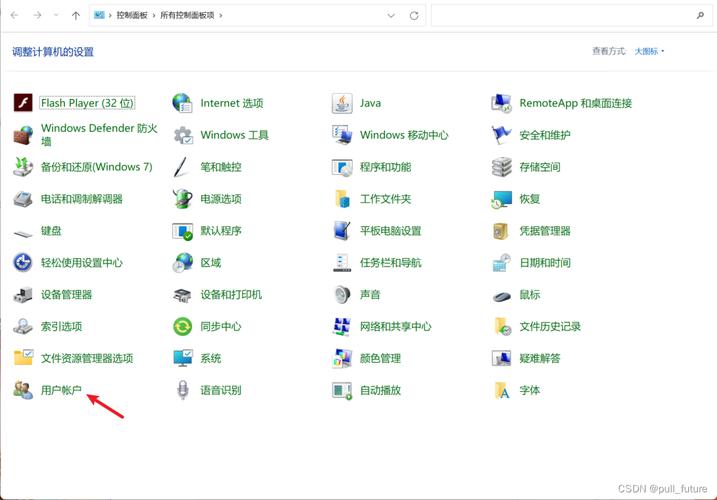
修改开始菜单设置:在个性化设置下,找到并点击“开始”选项,进入后找到“文件夹”部分。
选择要添加的文件夹:你可以看到多个默认文件夹选项,如“文档”、“下载”、“音乐”等,通过打开它们右侧的开关,即可将这些文件夹固定到开始菜单或快速访问中。
3、利用文件夹选项添加
打开文件夹选项:在任何一个文件夹内部,点击菜单栏中的三个点,然后选择“选项”来打开文件夹选项窗口。
调整文件夹隐私设置:在文件夹选项窗口的“常规”标签页下面,可以找到“隐私”部分,这里可以设置一些与个人数据及常用文件夹相关的隐私选项。
理解与操作相关联的潜在机制和技巧可以进一步提高工作效率,了解如何自定义快速访问中的文件夹顺序,可以根据个人的工作习惯将最常用的文件夹置于最显眼的位置,掌握如何批量管理这些固定文件夹,比如一次性查看所有已固定的文件夹或者取消固定不再需要的文件夹,也是值得学习的技巧。
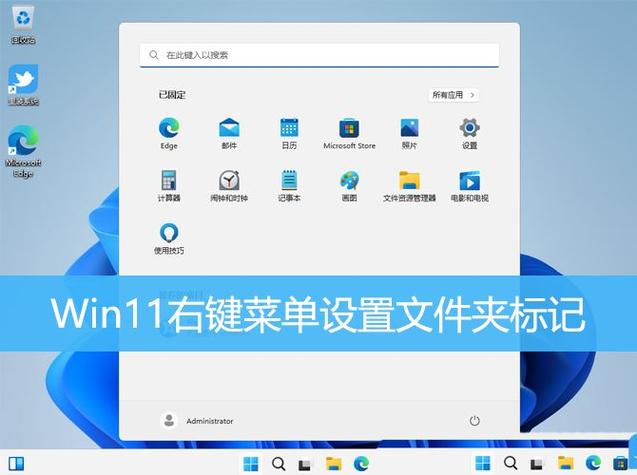
为了帮助您更全面地理解和应用以上内容,以下是关于“如何在Windows 11中管理和优化文件存储”的相关问题与解答:
Q1: 如何在Windows 11中批量管理固定到快速访问的文件夹?
Q2: 如何自定义快速访问中文件夹的顺序?
Q1: 目前Windows 11不支持直接在文件资源管理器中批量管理固定到快速访问的文件夹,不过,你可以通过逐一右键点击文件夹并选择“从快速访问中取消固定”来手动管理,也可以利用第三方软件或脚本来达到批量管理的目的,但这可能涉及到更高级的操作和风险。
Q2: 在Windows 11的文件资源管理器中,你可以通过拖放的方式来改变“快速访问”中文件夹的顺序,点击并按住想要移动的文件夹,然后拖动到你想要放置的新位置,松开鼠标后,文件夹就会停留在新位置,这个操作简单直观,可以帮助用户根据个人偏好自定义文件夹顺序。
在操作过程中,确保按照适合自己工作习惯的方式来组织文件夹,这样才能最大化地提升效率和体验。










